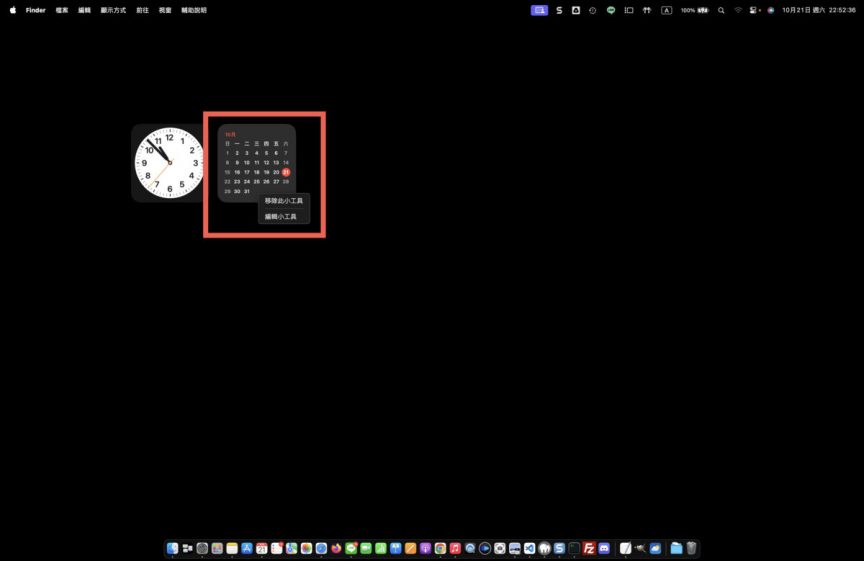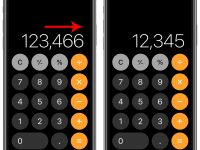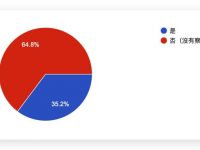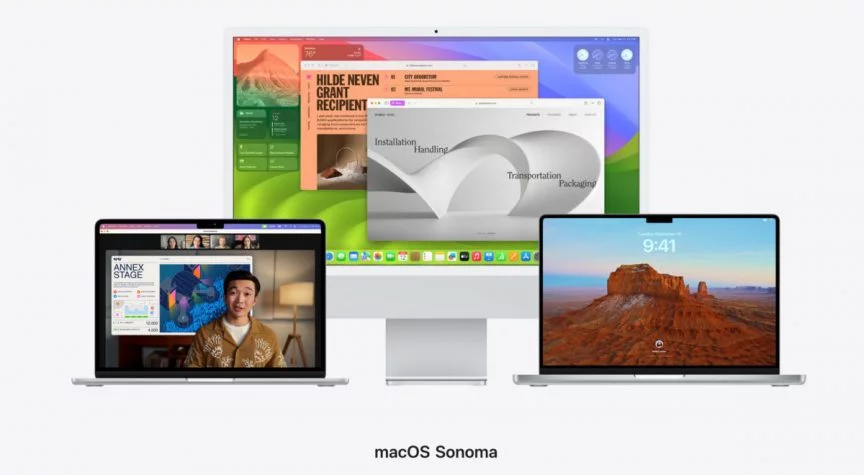
macOS Sonoma 14 推出了全新功能「桌面小工具」,能够在桌面上任意的放置官方所提供的小工具,除此之外也可以加入来至 iPhone 上面的 App,让使用者能够更进一步的通过这些小工具来提供使用方便性与效率。
macOS Sonoma 14 桌面小工具新增方法
首先在桌面上点击【右键】、【编辑小工具…】。
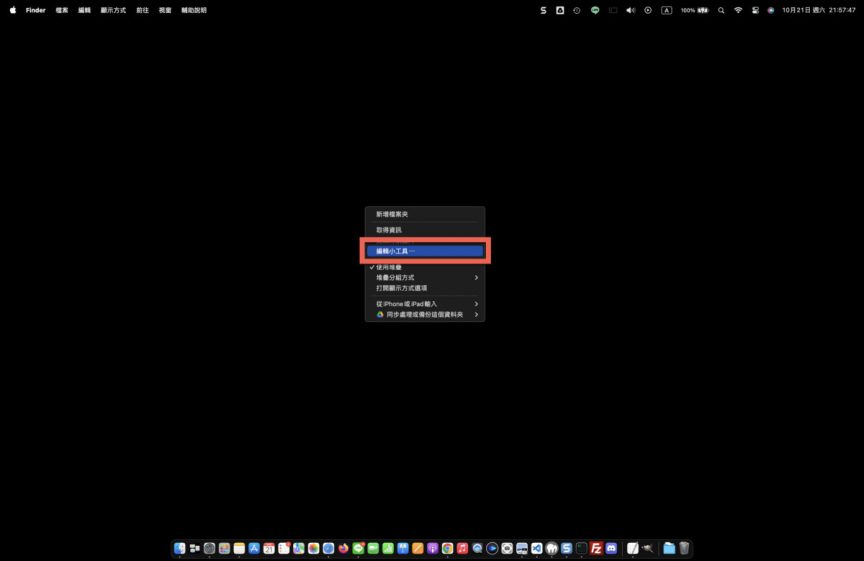
接着就会跳出小工具的窗口。
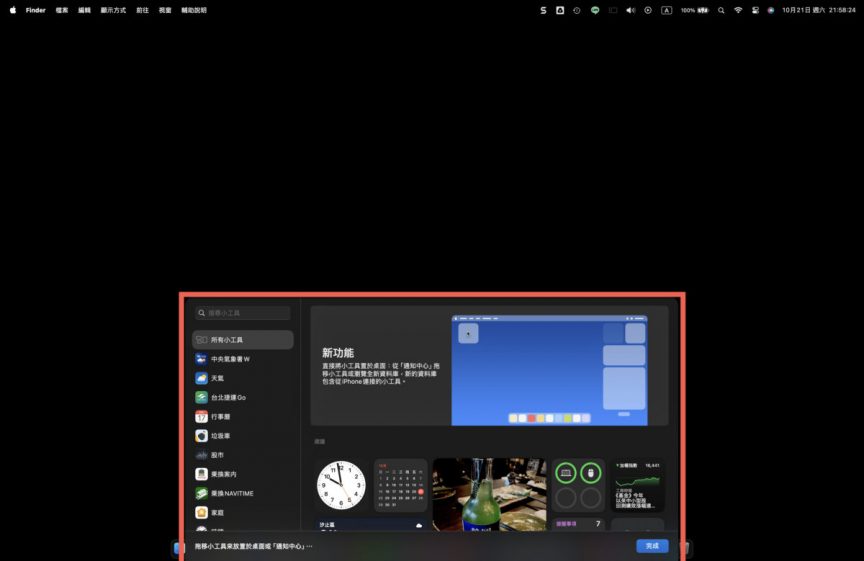
使用的方式很简单,将需要的小工具拖曳至桌面即可。
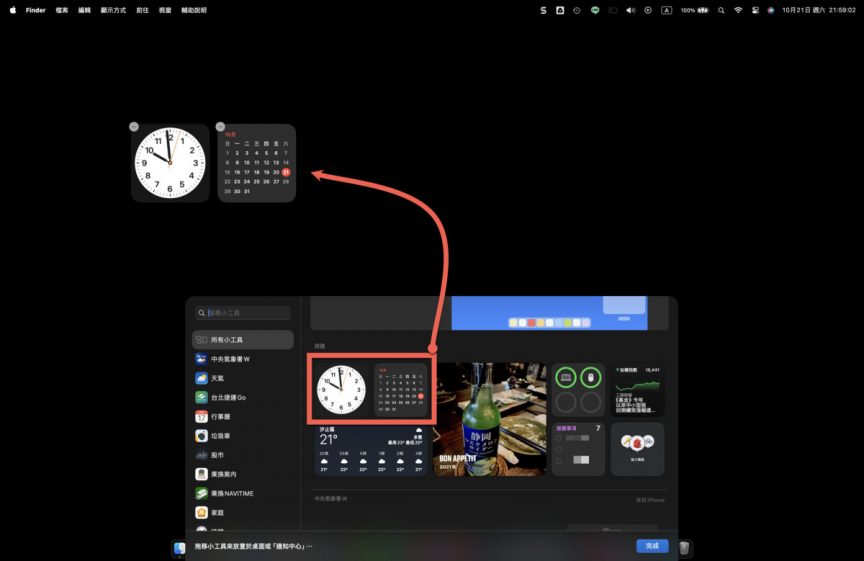
或者也可以点击右上角的通知中心
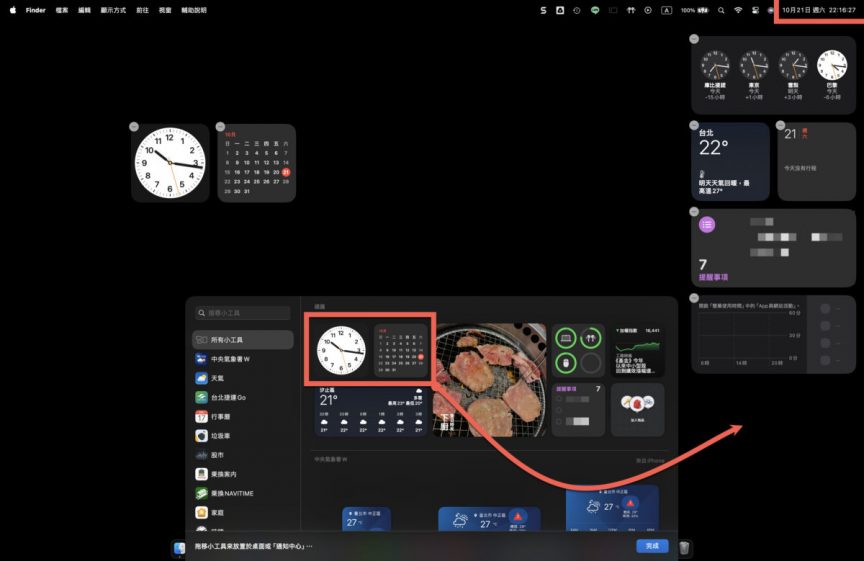
拖曳后就可以看到小工具新增至通知中心内。
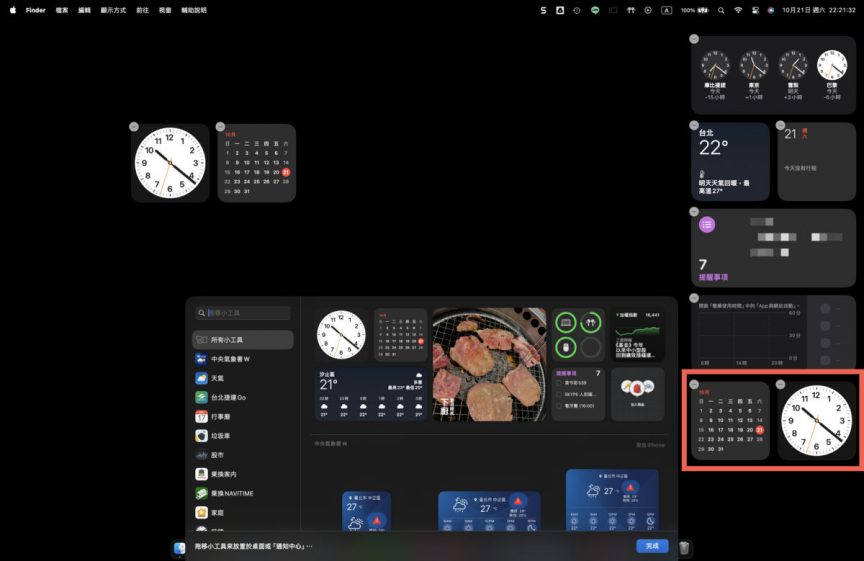
macOS Sonoma 14 桌面小工具新增 iPhone App
此外也可以加入iPhone App至桌面或者通知中心,但需要在 macOS【系统设置】内的【桌面与Dock】,里面的选项【使用iPhone小工具】开启,但是这部份应该是预设的,若万一没办法使用需在这里开启。 此外使用iPhone App 也必须要与 iPhone 设备在同一个 Wi-Fi 环境,移动互联网个人试过应该是没办法使用。
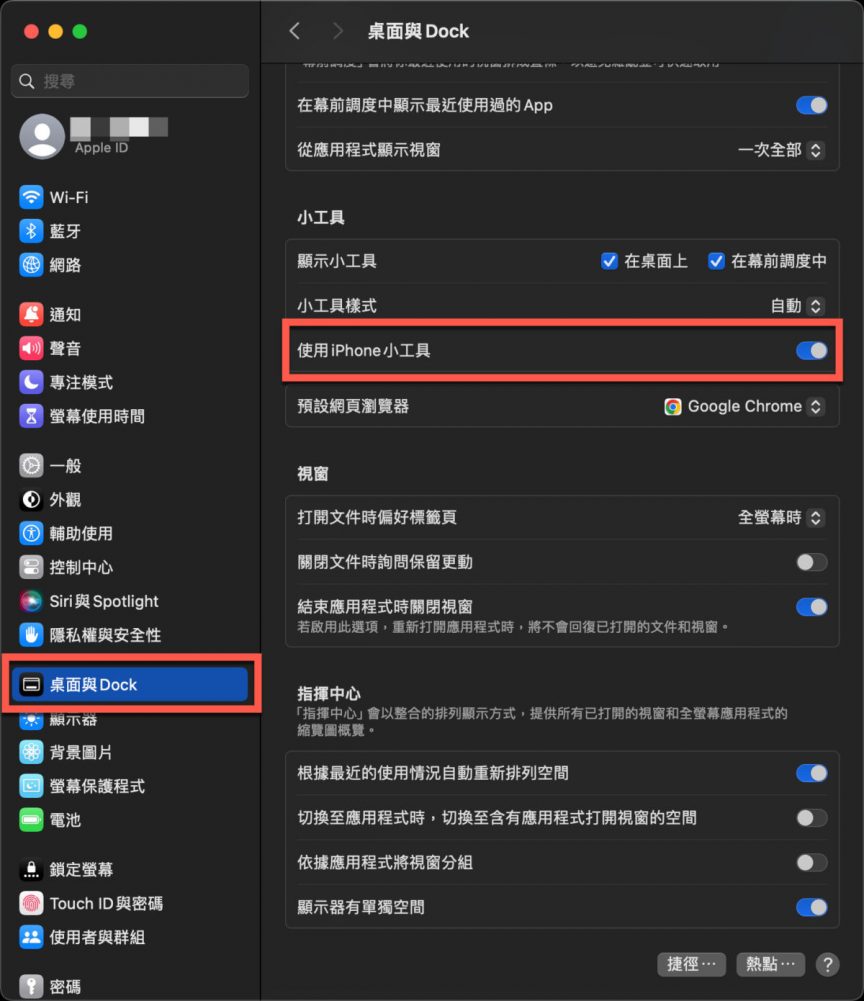
在编辑小工具内找到有支持的App拖曳即可。
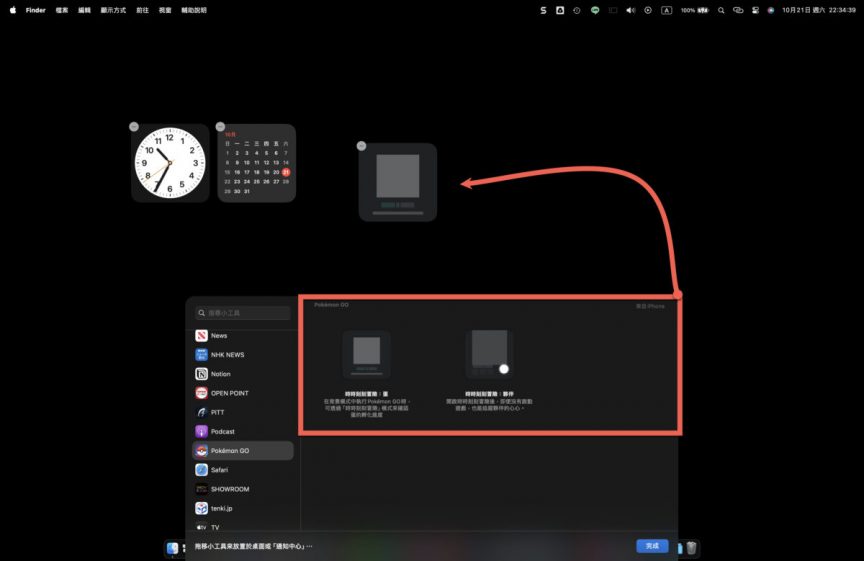
拖曳后打开 iPhone 的此 App 就可以看到功能出现了。
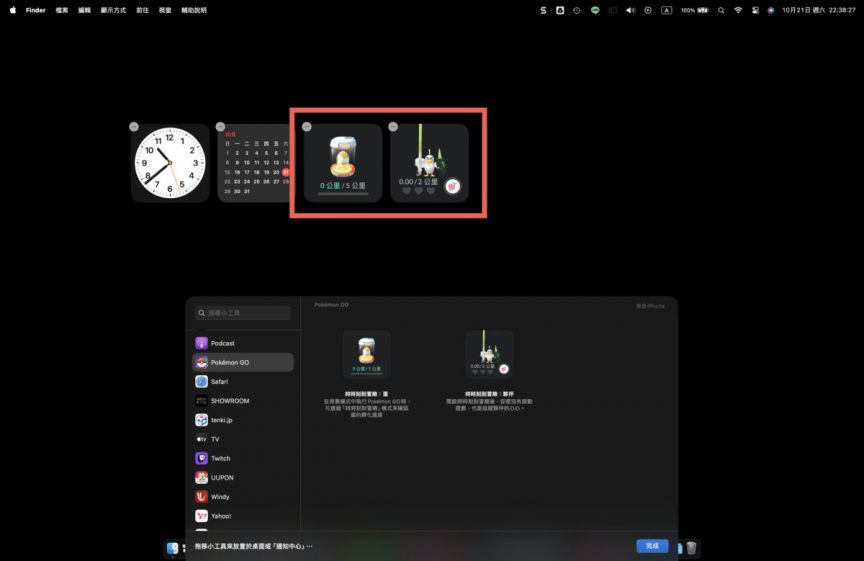
macOS Sonoma 14 移除桌面小工具
移除的方式很简单若有开启编辑小工具的状态,点击【–】就可以删除。
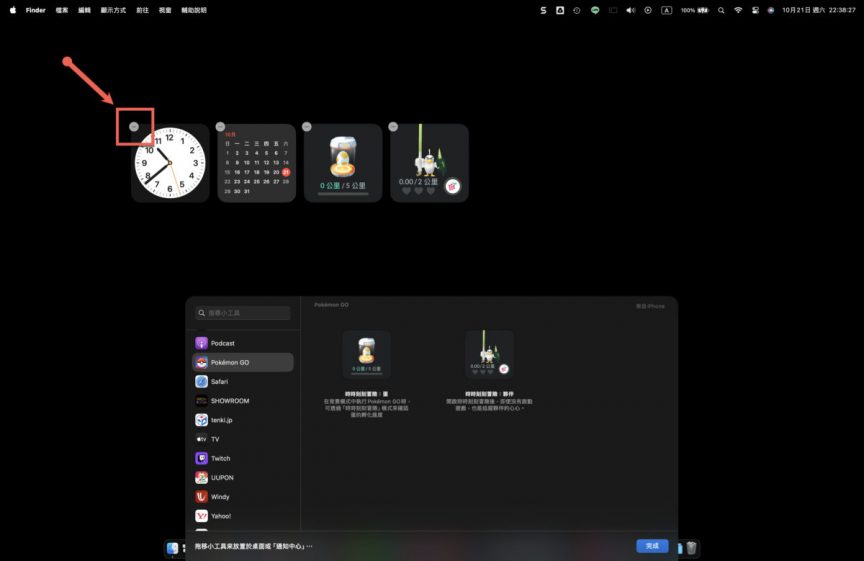
或者直接点击右键也可以进行【移除小工具】或者【编辑小工具】。